შეასწორეთ ფანჯრის დამცველის შეცდომა 0x800705b4
Miscellanea / / November 28, 2021
შეასწორეთ ფანჯრის დამცველის შეცდომა 0x800705b4: Windows Defender არის ჩაშენებული უსაფრთხოების ინსტრუმენტი Windows 10-ში, რომელიც იცავს მავნე პროგრამებისგან და ჯაშუშისგან. Windows Defender ასრულებს თავის საქმეს, რათა თქვენი სისტემა იყოს დაცული გარე საფრთხეებისგან და აქტიურად იმუშაოს როგორც ანტივირუსული პროგრამა. ამ მიზეზით, ბევრი მომხმარებელი არ იყენებს მესამე მხარის ანტივირუსულ აპლიკაციას და ისინი მხოლოდ Windows Defender-ს ეყრდნობიან, რაც კარგად ჩანს, სანამ Windows Defender თავის საქმეს აკეთებს. ყველაზე კარგი ის არის, რომ თქვენ არ გჭირდებათ ამის გადახდა, რადგან ეს არის Microsoft-ის უფასო პროგრამა და ის წინასწარ არის დაინსტალირებული Windows-თან ერთად.
ახლა რა ხდება, როცა Windows Defender-ის გაშვება შეუძლებელია 0x800705b4 ან 0x80508020 შეცდომის კოდის გამო. ისე, თუ Windows Defender ვერ დაიწყებს, მაშინ თქვენი სისტემა გახდება დაუცველი მავნე პროგრამებისა და ვირუსების მიმართ, რაც არ არის კარგი, თუ მე მკითხავთ. Windows Defender-ის გაშვების მცდელობისას მიიღებთ შემდეგ შეცდომის შეტყობინებას:
სერვისის დაწყება ვერ მოხერხდა.
ეს ოპერაცია დაბრუნდა, რადგან ვადა ამოიწურა.
შეცდომის კოდი: 0x800705b4

ან
Windows Defender-მა ვერ ჩართო რეალურ დროში დაცვა.
ეს ოპერაცია დაბრუნდა, რადგან ვადა ამოიწურა.
შეცდომის კოდი: 0x800705b4

წარმოიშვა მოულოდნელი პრობლემა. დააინსტალირეთ ნებისმიერი ხელმისაწვდომი განახლება და შემდეგ სცადეთ პროგრამის ხელახლა დაწყება. განახლებების ინსტალაციის შესახებ ინფორმაციისთვის იხილეთ დახმარება და მხარდაჭერა.
შეცდომის კოდი: 0x80508020.
მომხმარებლებმა განაცხადეს, რომ პირველად მიიღეს შეცდომის კოდი 0x80508020 და როდესაც ცდილობდნენ დააწკაპუნონ დახურვაზე, მიიღეს სხვა შეცდომის კოდი, რომელიც არის 0x800705b4. ასე რომ, ჩვენ უნდა გადავწყვიტოთ ორივე შეცდომის შეტყობინება, რათა Windows Defender წარმატებით დავიწყოთ. Windows Defender შეცდომის 0x800705b4 ან 0x80508020 მთავარი მიზეზი, როგორც ჩანს, სხვა მესამე მხარის ანტივირუსულ სერვისს ეწინააღმდეგება. ბუნებრივია, რომ პროგრამები კონფლიქტში მოხვდნენ, რადგან ორივე მათგანი ასრულებს ერთსა და იმავე ფუნქციას, ასე რომ თქვენ გჭირდებათ მხოლოდ ერთხელ აქტიური პროგრამა თქვენს სისტემაში.
ასე რომ, თქვენ უნდა გამორთოთ მესამე მხარის ანტივირუსული სერვისი, რათა წარმატებით ჩართოთ Windows Defender და დააფიქსიროთ მასთან დაკავშირებული ზემოაღნიშნული შეცდომის კოდები. ასე რომ, ყოველგვარი დროის დაკარგვის გარეშე ვნახოთ, როგორ გამოვასწოროთ Windows Defender შეცდომა 0x800705b4 ან 0x80508020 ქვემოთ ჩამოთვლილი პრობლემების მოგვარების სახელმძღვანელოს დახმარებით.
შინაარსი
- Windows Defender-ის შეცდომის გამოსწორება 0x800705b4 ან 0x80508020
- მეთოდი 1: გამორთეთ მესამე მხარის ანტივირუსული სერვისები
- მეთოდი 2: ჩართეთ Windows Firewall
- მეთოდი 3: გაუშვით Windows Defender Services
- მეთოდი 4: რეესტრის შესწორება
- მეთოდი 5: გაუშვით SFC და DISM Tool
- მეთოდი 6: გაუშვით CCleaner და Malwarebytes
- მეთოდი 7: გაუშვით Windows Update Troubleshooter
- მეთოდი 8: სამუშაო გადაწყვეტა
- მეთოდი 9: ხელით განაახლეთ Windows Defender
- მეთოდი 10: შეასრულეთ სუფთა ჩატვირთვა
- მეთოდი 11: განაახლეთ ან გადატვირთეთ თქვენი კომპიუტერი
- მეთოდი 12: შეკეთება დააინსტალირეთ Windows 10
Windows Defender-ის შეცდომის გამოსწორება 0x800705b4 ან 0x80508020
დარწმუნდით, რომ შექმენით აღდგენის წერტილი მხოლოდ იმ შემთხვევაში, თუ რამე არასწორია.
მეთოდი 1: გამორთეთ მესამე მხარის ანტივირუსული სერვისები
1. დააწკაპუნეთ მაუსის მარჯვენა ღილაკით ანტივირუსული პროგრამის ხატულა სისტემის უჯრიდან და აირჩიეთ გამორთვა.

2.შემდეგი, აირჩიეთ დრო, რომლისთვისაც ანტივირუსი გამორთული დარჩება.

შენიშვნა: აირჩიეთ ყველაზე მცირე დრო, მაგალითად 15 წუთი ან 30 წუთი.
3. დასრულების შემდეგ, კვლავ სცადეთ Windows Defender-ზე წვდომა და შეამოწმეთ, შეგიძლიათ თუ არა შეასწორეთ ფანჯრის დამცველის შეცდომა 0x800705b4.
მეთოდი 2: ჩართეთ Windows Firewall
1. დააჭირეთ Windows Key + I და აირჩიეთ Მართვის პანელი.

2. შემდეგი, დააწკაპუნეთ სისტემა და უსაფრთხოება და შემდეგ დააწკაპუნეთ Windows Firewall.

3. ახლა მარცხენა ფანჯრის ფანჯრიდან დააწკაპუნეთ ჩართეთ ან გამორთეთ Windows Firewall.

4.აირჩიეთ ჩართეთ Windows Firewall და გადატვირთეთ კომპიუტერი. ისევ სცადეთ გახსნათ Windows Defender და ნახეთ, შეძლებთ თუ არა შეასწორეთ ფანჯრის დამცველის შეცდომა 0x800705b4.
თუ ზემოთ მოყვანილი მეთოდი არ მუშაობს, დარწმუნდით, რომ მიჰყევით ზუსტად იგივე ნაბიჯებს თქვენი Firewall-ის ხელახლა ჩართვისთვის.
მეთოდი 3: გაუშვით Windows Defender Services
1. დააჭირეთ Windows Key + R და შემდეგ ჩაწერეთ სერვისები.msc და დააჭირეთ Enter.

2. სერვისების ფანჯარაში იპოვეთ შემდეგი სერვისები:
Windows Defender ანტივირუსული ქსელის ინსპექტირების სერვისი
Windows Defender ანტივირუსული სერვისი
Windows Defender უსაფრთხოების ცენტრის სერვისი

3. ორჯერ დააწკაპუნეთ თითოეულ მათგანზე და დარწმუნდით, რომ მათი Startup type არის მითითებული Ავტომატური და დააჭირეთ დაწყებას, თუ სერვისები უკვე არ არის გაშვებული.

4.დააწკაპუნეთ Apply შემდეგ OK.
5. გადატვირთეთ კომპიუტერი ცვლილებების შესანახად.
მეთოდი 4: რეესტრის შესწორება
1. დააჭირეთ Windows Key + R და შემდეგ ჩაწერეთ რეგედიტი და დააჭირეთ Enter-ს რეესტრის რედაქტორის გასახსნელად.

2. გადადით შემდეგ რეესტრის გასაღებზე:
HKEY_LOCAL_MACHINE\SOFTWARE\Policies\Microsoft\Windows Defender
3. დარწმუნდით, რომ მონიშნეთ Windows Defender მარცხენა ფანჯრის პანელში და შემდეგ ორჯერ დააწკაპუნეთ გამორთეთ AntiSpyware DWORD მარჯვენა ფანჯრის პანელში.
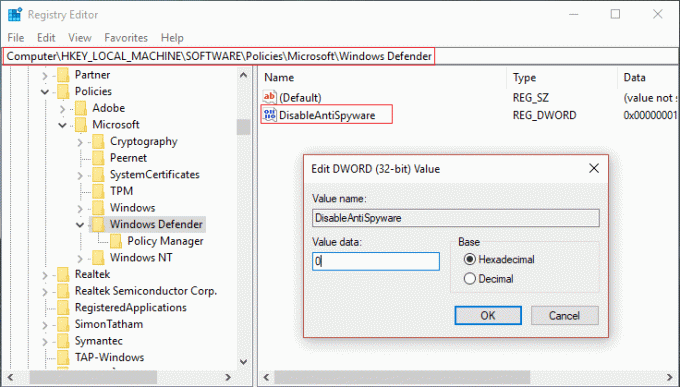
Შენიშვნა: თუ ვერ პოულობთ Windows Defender გასაღებს და DisableAntiSpyware DWORD-ს, თქვენ უნდა შექმნათ ორივე ხელით.

4. DisableAntiSpyware DWORD-ის მნიშვნელობის მონაცემთა ველში შეცვალეთ მნიშვნელობა 1-დან 0-მდე.
1: გამორთეთ Windows Defender
0: ჩართეთ Windows Defender
5. გადატვირთეთ თქვენი კომპიუტერი, რომ შეინახოთ ცვლილებები და ნახოთ, შეძლებთ თუ არა შეასწორეთ ფანჯრის დამცველის შეცდომა 0x800705b4.
მეთოდი 5: გაუშვით SFC და DISM Tool
1. დააჭირეთ Windows Key + X და შემდეგ დააწკაპუნეთ ბრძანების ხაზი (ადმინისტრატორი).

2. ახლა ჩაწერეთ შემდეგი cmd-ში და დააჭირეთ Enter:
Sfc / scannow. sfc /scannow /offbootdir=c:\ /offwindir=c:\windows (თუ ზემოთ ვერ მოხერხდა, სცადეთ ეს)

3. დაელოდეთ ზემოაღნიშნული პროცესის დასრულებას და დასრულების შემდეგ გადატვირთეთ კომპიუტერი.
4. ისევ გახსენით cmd და აკრიფეთ შემდეგი ბრძანება და თითოეულის შემდეგ დააჭირეთ Enter:
ა) Dism /Online /Cleanup-Image /CheckHealth. ბ) Dism /Online /Cleanup-Image /ScanHealth. გ) Dism /Online /Cleanup-Image /RestoreHealth

5. გაუშვით DISM ბრძანება და დაელოდეთ მის დასრულებას.
6. თუ ზემოთ მოყვანილი ბრძანება არ მუშაობს, მაშინ სცადეთ შემდეგი:
Dism /Image: C:\offline /Cleanup-Image /RestoreHealth /წყარო: c:\test\mount\windows. Dism /Online /Cleanup-Image /RestoreHealth /წყარო: c:\test\mount\windows /LimitAccess
Შენიშვნა: შეცვალეთ C:\RepairSource\Windows თქვენი სარემონტო წყაროს მდებარეობით (Windows Installation ან Recovery Disc).
7. გადატვირთეთ კომპიუტერი, რომ შეინახოთ ცვლილებები და ნახოთ, შეძლებთ თუ არა შეასწორეთ ფანჯრის დამცველის შეცდომა 0x800705b4.
მეთოდი 6: გაუშვით CCleaner და Malwarebytes
1.ჩამოტვირთეთ და დააინსტალირეთ CCleaner & Malwarebytes.
2.გაუშვით Malwarebytes და მიეცით საშუალება დაასკანიროს თქვენი სისტემა მავნე ფაილებისთვის.
3. თუ მავნე პროგრამა იქნა ნაპოვნი, ის ავტომატურად წაშლის მათ.
4. ახლა გაიქეცი CCleaner და "Cleaner" განყოფილებაში, Windows ჩანართში, ჩვენ გირჩევთ შეამოწმოთ შემდეგი არჩევანი გასასუფთავებლად:

5. მას შემდეგ რაც დარწმუნდებით, რომ სათანადო პუნქტები შემოწმებულია, უბრალოდ დააწკაპუნეთ გაუშვით სუფთა, და მიეცით საშუალება CCleaner-ს გაუშვას თავისი კურსი.
6. სისტემის შემდგომი გასასუფთავებლად აირჩიეთ რეესტრის ჩანართი და დარწმუნდით, რომ შეამოწმეთ შემდეგი:

7. აირჩიეთ Scan for Issue და მიეცით CCleaner-ს სკანირების საშუალება, შემდეგ დააწკაპუნეთ შერჩეული საკითხების დაფიქსირება.
8. როდესაც CCleaner ითხოვს "გსურთ სარეზერვო ცვლილებები რეესტრში?აირჩიეთ დიახ.
9. როგორც კი თქვენი სარეზერვო ასლი დასრულდება, აირჩიეთ Fix All Selected Issues.
10. გადატვირთეთ კომპიუტერი ცვლილებების შესანახად.
მეთოდი 7: გაუშვით Windows Update Troubleshooter
1. ახლა ჩაწერეთ „პრობლემების მოგვარება“ Windows Search ზოლში და დააწკაპუნეთ Დიაგნოსტიკა.

2.შემდეგი, მარცხენა ფანჯრის ფანჯრიდან აირჩიეთ Ყველას ნახვა.
3.შემდეგ კომპიუტერის პრობლემების მოგვარების სიიდან აირჩიეთ Windows Store აპები.

4. მიჰყევით ეკრანზე ინსტრუქციას და გაუშვით Windows Update Troubleshoot.
5. გადატვირთეთ თქვენი კომპიუტერი და შეძლებთ შეასწორეთ ფანჯრის დამცველის შეცდომა 0x800705b4.
მეთოდი 8: სამუშაო გადაწყვეტა
1. გასახსნელად დააჭირეთ Windows Key + I პარამეტრები შემდეგ დააწკაპუნეთ განახლება და უსაფრთხოება.

2. მარცხენა მენიუდან აირჩიეთ Ვინდოუსის განახლება.

3. ახლა მარჯვენა ფანჯრის პანელში განახლების პარამეტრების ქვეშ დააწკაპუნეთ Დამატებითი პარამეტრები.
4.მოხსენით მონიშვნა ვარიანტი "მომაწოდეთ განახლებები Microsoft-ის სხვა პროდუქტებისთვის Windows-ის განახლებისას.“

5. გადატვირთეთ Windows და კვლავ შეამოწმეთ განახლებები.
6. შესაძლოა დაგჭირდეთ Windows Update-ის არაერთხელ გაშვება, რათა განახლების პროცესი წარმატებით დაასრულოთ.
7. ახლა, როგორც კი მიიღებთ შეტყობინებას "თქვენი მოწყობილობა განახლებულიაისევ დაუბრუნდით პარამეტრებს, შემდეგ დააწკაპუნეთ გაფართოებულ ოფციებზე და მონიშნეთ „მომეცი განახლებები Microsoft-ის სხვა პროდუქტებისთვის Windows-ის განახლებისას“.
8. ისევ შეამოწმეთ განახლებები და უნდა შეძლოთ Windows Defender Update-ის ინსტალაცია.
მეთოდი 9: ხელით განაახლეთ Windows Defender
თუ Windows Update-ს არ შეუძლია Windows Defender-ისთვის Definition-ის განახლების ჩამოტვირთვა, მაშინ ეს გჭირდებათ Windows Defender-ის ხელით განახლება Window Defender-ის შეცდომის 0x800705b4 გამოსასწორებლად.
მეთოდი 10: შეასრულეთ სუფთა ჩატვირთვა
შემდეგ სცადეთ Windows Defender-ისა და Windows-ის განახლება
1. დააჭირეთ Windows Key + R ღილაკი, შემდეგ ჩაწერეთ "msconfig" და დააწკაპუნეთ OK.

2. ზოგადი ჩანართის ქვეშ, დარწმუნდით "შერჩევითი გაშვება" შემოწმებულია.
3.მოხსენით მონიშვნა ჩატვირთეთ გაშვების ელემენტებიშერჩევითი გაშვების პირობებში.

4.აირჩიეთ სერვისის ჩანართი და მონიშნეთ ყუთი „მაიკროსოფტის ყველა სერვისის დამალვა“.
5.ახლა დააწკაპუნეთ 'Ყველას გაუქმება'გამორთოთ ყველა არასაჭირო სერვისი, რამაც შეიძლება გამოიწვიოს კონფლიქტი.

6. გაშვების ჩანართზე დააწკაპუნეთ "გახსენით სამუშაო მენეჯერი."

7. ახლა უკვე გაშვების ჩანართი (სამუშაო მენეჯერის შიგნით) ყველას გაუქმება გაშვების ელემენტები, რომლებიც ჩართულია.

8.დააწკაპუნეთ OK და შემდეგ Რესტარტი. ისევ სცადეთ Windows Defender-ზე წვდომა და ეს შეიძლება შეგეძლოთ.
9. ისევ დააჭირეთ Windows გასაღები + R ღილაკი და აკრიფეთ "msconfig" და დააწკაპუნეთ OK.
10. ზოგადი ჩანართზე აირჩიეთ ნორმალური გაშვების ვარიანტიდა შემდეგ დააწკაპუნეთ OK.

11. როდესაც მოგთხოვთ კომპიუტერის გადატვირთვას, დააჭირეთ გადატვირთვას. ეს აუცილებლად დაგეხმარება შეასწორეთ ფანჯრის დამცველის შეცდომა 0x800705b4.
მეთოდი 11: განაახლეთ ან გადატვირთეთ თქვენი კომპიუტერი
1. დააჭირეთ Windows Key + I გასახსნელად Settings და აირჩიეთ განახლება და უსაფრთხოება.
2. მარცხენა მენიუდან აირჩიეთ აღდგენა და დააჭირეთ "Დაიწყე” ამ კომპიუტერის გადატვირთვის ქვეშ.

3. აირჩიეთ ვარიანტი შეინახე ჩემი ფაილები.

4. მიჰყევით ეკრანზე მითითებებს პროცესის დასასრულებლად.
5. ამას გარკვეული დრო დასჭირდება და თქვენი კომპიუტერი გადაიტვირთება.
მეთოდი 12: შეკეთება დააინსტალირეთ Windows 10
ეს მეთოდი უკანასკნელი საშუალებაა, რადგან თუ არაფერი გამოვიდა, ეს მეთოდი აუცილებლად გამოასწორებს თქვენს კომპიუტერთან არსებულ ყველა პრობლემას. სარემონტო ინსტალაცია უბრალოდ იყენებს ადგილზე განახლებას სისტემის პრობლემების გამოსასწორებლად, სისტემაში არსებული მომხმარებლის მონაცემების წაშლის გარეშე. ამიტომ მიჰყევით ამ სტატიას სანახავად როგორ გამოვასწოროთ Windows 10-ის ინსტალაცია მარტივად.
Შენთვის რეკომენდირებული:
- გამორთეთ დაბლოკვის ეკრანი Windows 10-ში
- შეასწორეთ ჰმ, ჩვენ ვერ მივაღწევთ ამ გვერდის შეცდომას Microsoft Edge-ში
- შეასწორეთ ERR_INTERNET_DISCONNECTED Chrome-ში
- 5 გზა თქვენი კომპიუტერის უსაფრთხო რეჟიმში ჩართვისთვის
ეს არის ის, რაც თქვენ წარმატებით გაქვთ შეასწორეთ ფანჯრის დამცველის შეცდომა 0x800705b4 მაგრამ თუ ჯერ კიდევ გაქვთ რაიმე შეკითხვები ამ სახელმძღვანელოსთან დაკავშირებით, მოგერიდებათ დაუსვათ ისინი კომენტარების განყოფილებაში.



